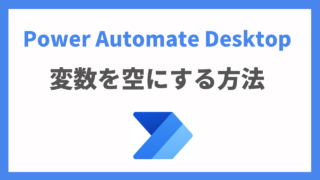 Power Automate Desktop
Power Automate Desktop
Power Automate Desktopで変数を空にする方法【初期化】
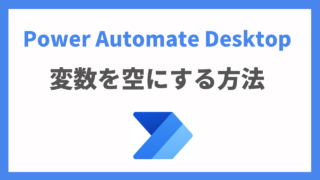 Power Automate Desktop
Power Automate Desktop  Python
Python  Power Automate Desktop
Power Automate Desktop 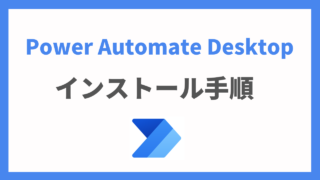 未分類
未分類  ソフト
ソフト 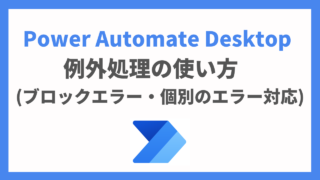 Power Automate Desktop
Power Automate Desktop 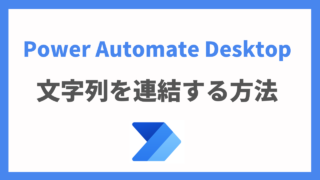 Power Automate Desktop
Power Automate Desktop 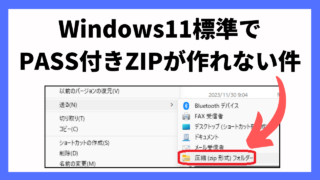 Windows
Windows 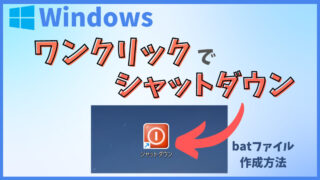 Windows
Windows 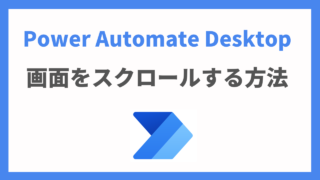 Power Automate Desktop
Power Automate Desktop  Power Automate Desktop
Power Automate Desktop 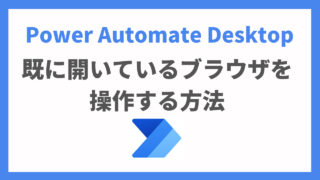 Power Automate Desktop
Power Automate Desktop 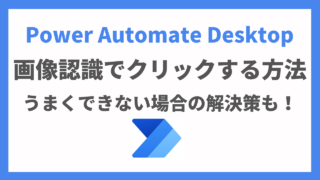 Power Automate Desktop
Power Automate Desktop  Excel
Excel  Windows
Windows 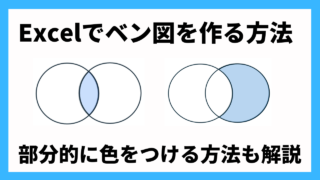 技術系
技術系 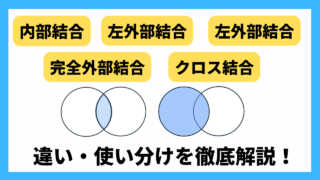 技術系
技術系 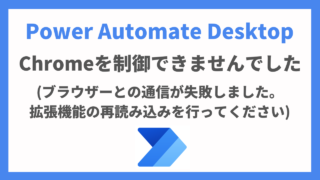 Power Automate Desktop
Power Automate Desktop 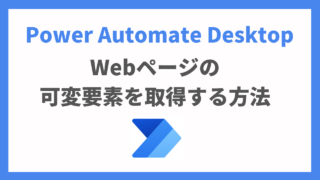 Power Automate Desktop
Power Automate Desktop  Stable Diffusion
Stable Diffusion  Stable Diffusion
Stable Diffusion  Stable Diffusion
Stable Diffusion